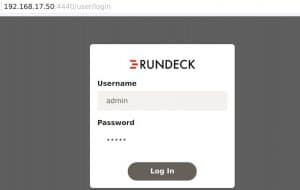Как установить Rundeck в Ubuntu 20.04 LTS
В этом руководстве мы покажем вам, как установить Rundeck в Ubuntu 20.04 LTS. Для тех из вас, кто не знал, Rundeck — это бесплатное программное обеспечение с открытым исходным кодом для служб автоматизации. С помощью Rundeck вы можете создавать простые и сложные задачи как на локальном компьютере, так и на удаленном сервере. Другими словами, установите Rundeck на одном компьютере и управляйте всеми Linux-серверами центра обработки данных из единой точки входа. Rundeck доступен в версиях Enterprise (коммерческая) и Community (бесплатная). Rundeck Enterprise предлагает больше функций, чем версия Rundeck Community, но с оплатой за лицензию.
В этой статье предполагается, что у вас есть хотя бы базовые знания Linux, вы знаете, как использовать оболочку, и, что наиболее важно, вы размещаете свой сайт на собственном VPS. Установка довольно проста и предполагает, что вы работаете с учетной записью root, в противном случае вам может потребоваться добавить ‘ sudo‘ к командам для получения привилегий root. Я покажу вам пошаговую установку Rundeck на Ubuntu 20.04 (Focal Fossa). Вы можете следовать тем же инструкциям для Ubuntu 18.04, 16.04 и любого другого дистрибутива на основе Debian, такого как Linux Mint.
Установите Rundeck на Ubuntu 20.04 LTS Focal Fossa
Шаг 1. Во-первых, убедитесь, что все ваши системные пакеты обновлены, выполнив следующие aptкоманды в терминале.
sudo apt update sudo apt upgrade
Шаг 2. Установка Java.
Rundeck написан на языке программирования Java. Теперь мы устанавливаем Java в вашу систему Ubuntu, используя следующую команду:
sudo apt install openjdk-11-jre-headless
Проверьте установку Java:
java -version
Шаг 3. Установка MariaDB.
Используйте следующие команды для установки MariaDB в Ubuntu 20.04 (Focal Fossa):
sudo apt install software-properties-common mariadb-server mariadb-client
После установки сервера для остановки, запуска и перезапуска служб базы данных можно использовать следующие команды:
sudo systemctl stop mariadb.service sudo systemctl start mariadb.service sudo systemctl restart mariadb.service
Затем создайте базу данных Rundeck и пользователя:
MariaDB [(none)]> CREATE DATABASE rundeckdb; MariaDB [(none)]> CREATE USER 'rundeck_user'@'localhost' IDENTIFIED BY 'your-strong-passwd'; MariaDB [(none)]> GRANT ALL PRIVILEGES ON *.* TO 'rundeck_user'@'localhost' WITH GRANT OPTION; MariaDB [(none)]> FLUSH PRIVILEGES; MariaDB [(none)]> exit
Шаг 4. Установка Rundeck в Ubuntu 20.04.
По умолчанию Rundeck недоступен в базовом репозитории Ubuntu 20.04. Теперь мы добавляем репозиторий Rundeck в вашу систему Ubuntu:
sudo nano /etc/apt/sources.list.d/rundeck.list
Добавьте следующий файл:
deb https://packages.rundeck.com/pagerduty/rundeck/any/ any main deb-src https://packages.rundeck.com/pagerduty/rundeck/any/ any main
Затем импортируйте ключ подписи репо:
curl -L https://packages.rundeck.com/pagerduty/rundeck/gpgkey | sudo apt-key add -
После добавления репозитория теперь установите Rundeck с помощью aptкоманды, введите:
sudo apt update sudo apt install rundeck
Шаг 5. Настройте Rundeck.
Основной файл конфигурации — это . Отредактируйте файл, чтобы настроить Rundeck:/etc/rundeck/framework.properties
sudo nano /etc/rundeck/rundeck-config.properties
Добавьте следующую конфигурацию:
grails.serverURL=http://your-server-ip-address:4440 dataSource.driverClassName = org.mariadb.jdbc.Driver dataSource.url = jdbc:mysql://localhost/rundeckdb?autoReconnect=true&useSSL=false dataSource.username = rundeck_user dataSource.password = PASSWORD
Также установите правильное имя хоста :/etc/rundeck/rundeck-config.properties
sudo nano /etc/rundeck/rundeck-config.properties
Добавьте следующую строку:
grails.serverURL=http://192.168.17.50:4440
Сохраните и закройте файл, затем перезапустите службу Rundeck, чтобы применить изменения:
sudo systemctl start rundeckd sudo systemctl enable rundeckd
Шаг 6. Настройте межсетевой экран.
Если у вас активен брандмауэр UFW, разрешите порт 4440:
sudo ufw allow 4440/tcp
Шаг 7. Доступ к веб-интерфейсу Rundeck.
После успешной установки откройте свой веб-браузер и войдите в Rundeck, используя URL-адрес . Вы будете перенаправлены на страницу входа в Rundeck:http://your-server-ip-address
Для доступа к веб-интерфейсу Rundeck войдите в веб-интерфейс Rundeck, используя имя пользователя по умолчанию: admin и пароль: admin .
Поздравляю! Вы успешно установили Rundeck. Благодарим за использование этого руководства для установки Rundeck в системе Ubuntu 20.04 LTS Focal Fossa. Для получения дополнительной помощи или полезной информации мы рекомендуем вам посетить официальный сайт Rundeck .